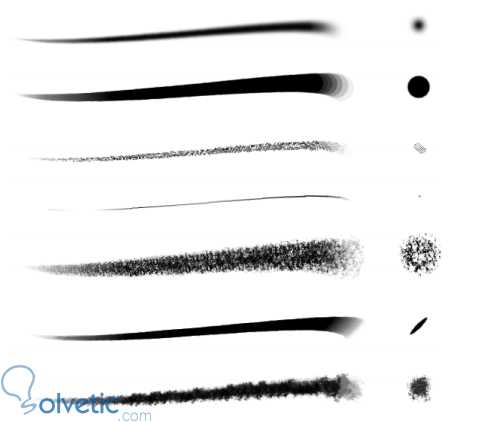La brocha es la herramienta básica de Gimp para expresar nuestras ideas, ya que ella nos permite generar los trazos sobre el lienzo de una forma libre, simplemente utilizando el mouse o una tabla digitalizadora podemos llevar nuestro trazo a mano libre a un entorno de dibujo digital.
Por defecto tenemos una opción de brocha que nos permite generar un estilo de línea, sin embargo esta herramienta ofrece algo más que esto, ya que podemos modificar su tipo de trazo y el tamaño de la pincelada, todo desde las opciones de la herramienta, lo que en tiempo pasado significaba tener que ir de tiendas, en Gimp es cuestión de un par de clicks con el mouse.
Como sabemos en el dibujo hay muchas variaciones, todo es muy sutil y para un ojo no entrenado tal vez no haya diferencia entre ciertos trazados, pero como artistas gráficos sabemos que en cada detalle se marca la diferencia.
El mundo digital es un poco complejo para expresar dichas variaciones sutiles, ya que no es lo mismo un trazo programado en un software que utilizar nuestra mano, sin embargo ello no significa que no podamos hacer nada al respecto.
Gimp nos permite cambiar algunos parámetros de nuestra brocha, con ello podemos lograr llegar cada vez más cerca al nivel de detalle que podemos hacer en físico.
Una de las cosas que podemos cambiar es el tamaño de la brocha, con esto lograremos hacer trazos más gruesos o más finos, pero no solo de esto podemos vivir, también podemos cambiar la forma de la brocha.
Para afectar este parámetro podemos utilizar la opción de cambio de forma en el menú de herramientas, con ello podremos lograr alguno de los siguientes resultados:
El ángulo afecta como la brocha es aplicada sobre el lienzo, con ello podremos lograr un trazo más inclinado o cerrado, a uno más abierto, con diferentes orientaciones, en fin varios detalles que un dibujante seguro quiere tener en su arsenal de herramientas.
Si en algún momento queremos volver a la configuración por defecto de estas herramientas, solo debemos buscar la opción volver al default y todo regresará como al inicio, de esta forma podremos trabajar con la base principal para lograr nuevos efectos.
Con esto finalizamos este tutorial, como vemos Gimp nos da muchas herramientas, pero lo más importante es que dichas herramientas las podemos ajustar a lo que necesitamos para expresar toda nuestra creatividad, tal vez no sea igual que dibujar en un lienzo en físico, pero cada día las herramientas digitales se hacen más complejas y tienen equivalentes del mundo real, con lo que los dibujantes cada vez ganan más confianza y mejoran su trabajo.
Por defecto tenemos una opción de brocha que nos permite generar un estilo de línea, sin embargo esta herramienta ofrece algo más que esto, ya que podemos modificar su tipo de trazo y el tamaño de la pincelada, todo desde las opciones de la herramienta, lo que en tiempo pasado significaba tener que ir de tiendas, en Gimp es cuestión de un par de clicks con el mouse.
Controlando la brocha
Como sabemos en el dibujo hay muchas variaciones, todo es muy sutil y para un ojo no entrenado tal vez no haya diferencia entre ciertos trazados, pero como artistas gráficos sabemos que en cada detalle se marca la diferencia.
El mundo digital es un poco complejo para expresar dichas variaciones sutiles, ya que no es lo mismo un trazo programado en un software que utilizar nuestra mano, sin embargo ello no significa que no podamos hacer nada al respecto.
Gimp nos permite cambiar algunos parámetros de nuestra brocha, con ello podemos lograr llegar cada vez más cerca al nivel de detalle que podemos hacer en físico.
Forma de la brocha
Una de las cosas que podemos cambiar es el tamaño de la brocha, con esto lograremos hacer trazos más gruesos o más finos, pero no solo de esto podemos vivir, también podemos cambiar la forma de la brocha.
Para afectar este parámetro podemos utilizar la opción de cambio de forma en el menú de herramientas, con ello podremos lograr alguno de los siguientes resultados:
Cambiar el ángulo
El ángulo afecta como la brocha es aplicada sobre el lienzo, con ello podremos lograr un trazo más inclinado o cerrado, a uno más abierto, con diferentes orientaciones, en fin varios detalles que un dibujante seguro quiere tener en su arsenal de herramientas.
Relación aspecto
Para ello debemos utilizar la opción de cambiar relación de aspecto, ahí con un control slider podremos definir todos los parámetros necesarios para lograr obtener alguna de las formas que describimos en la siguiente imagen.
Si en algún momento queremos volver a la configuración por defecto de estas herramientas, solo debemos buscar la opción volver al default y todo regresará como al inicio, de esta forma podremos trabajar con la base principal para lograr nuevos efectos.
Con esto finalizamos este tutorial, como vemos Gimp nos da muchas herramientas, pero lo más importante es que dichas herramientas las podemos ajustar a lo que necesitamos para expresar toda nuestra creatividad, tal vez no sea igual que dibujar en un lienzo en físico, pero cada día las herramientas digitales se hacen más complejas y tienen equivalentes del mundo real, con lo que los dibujantes cada vez ganan más confianza y mejoran su trabajo.